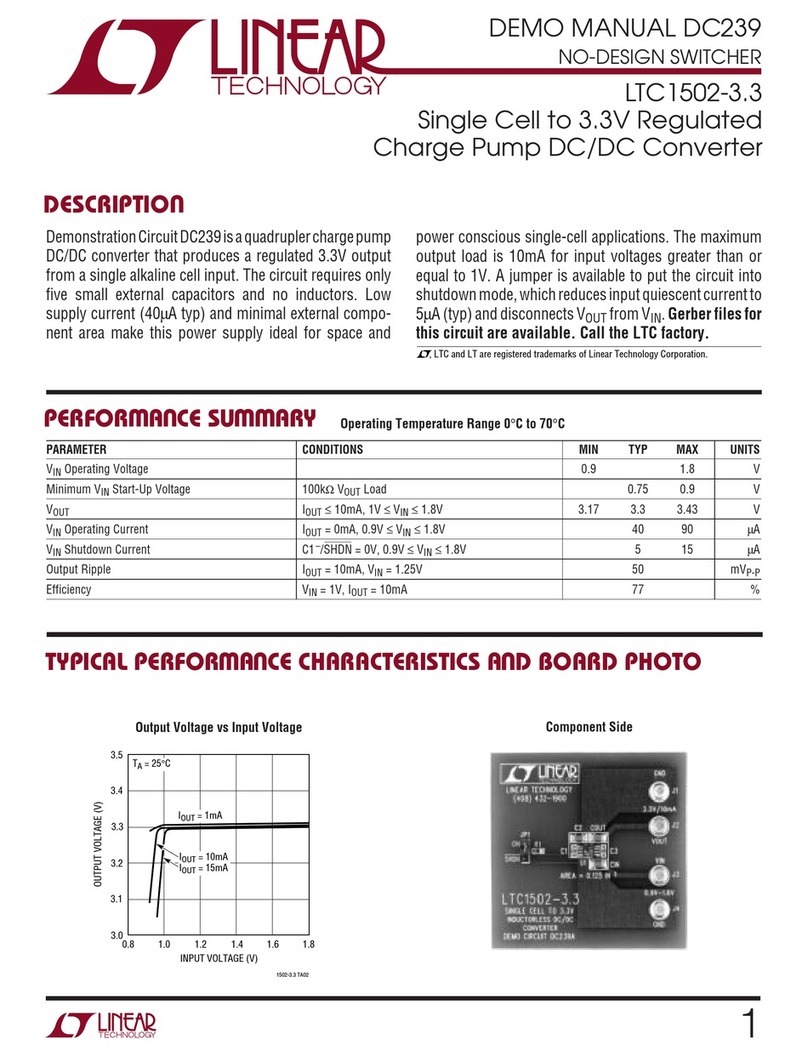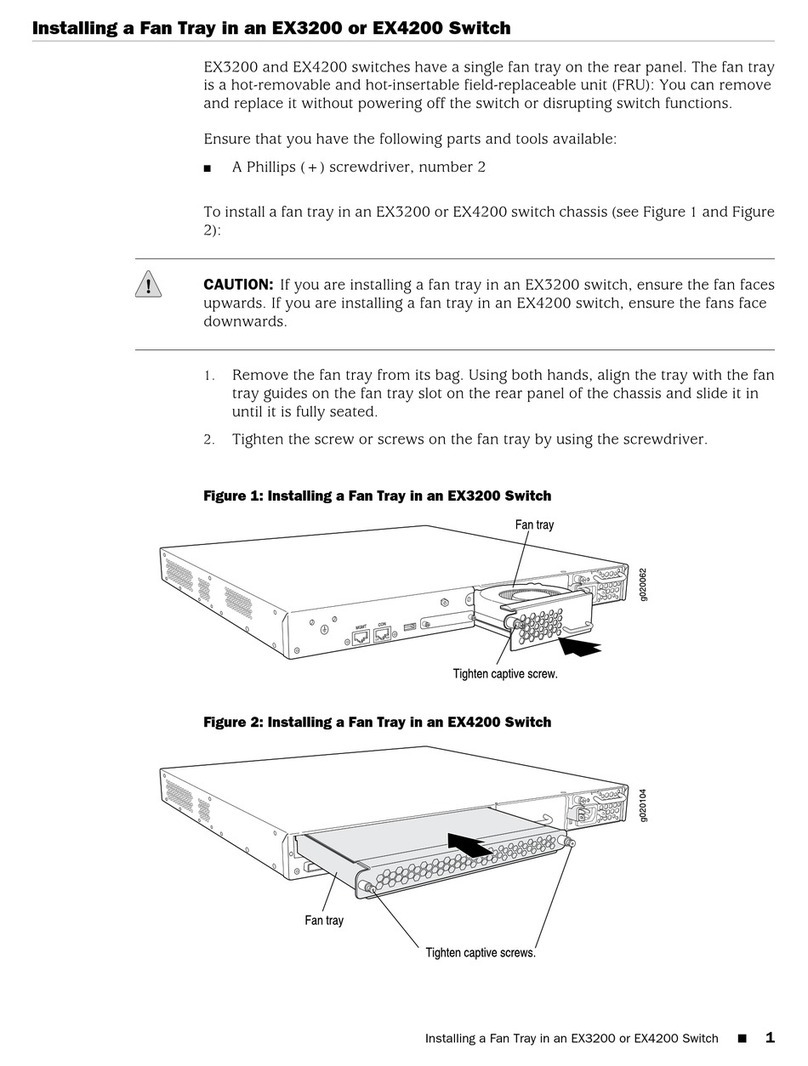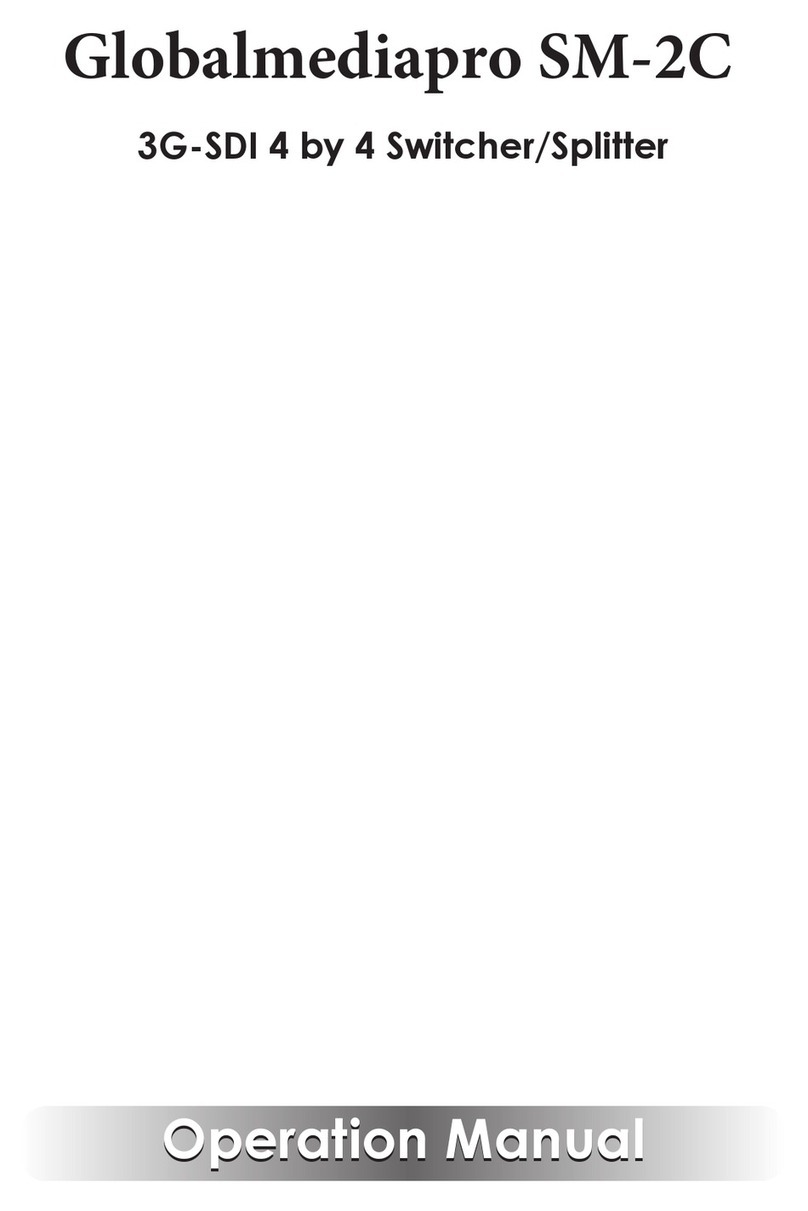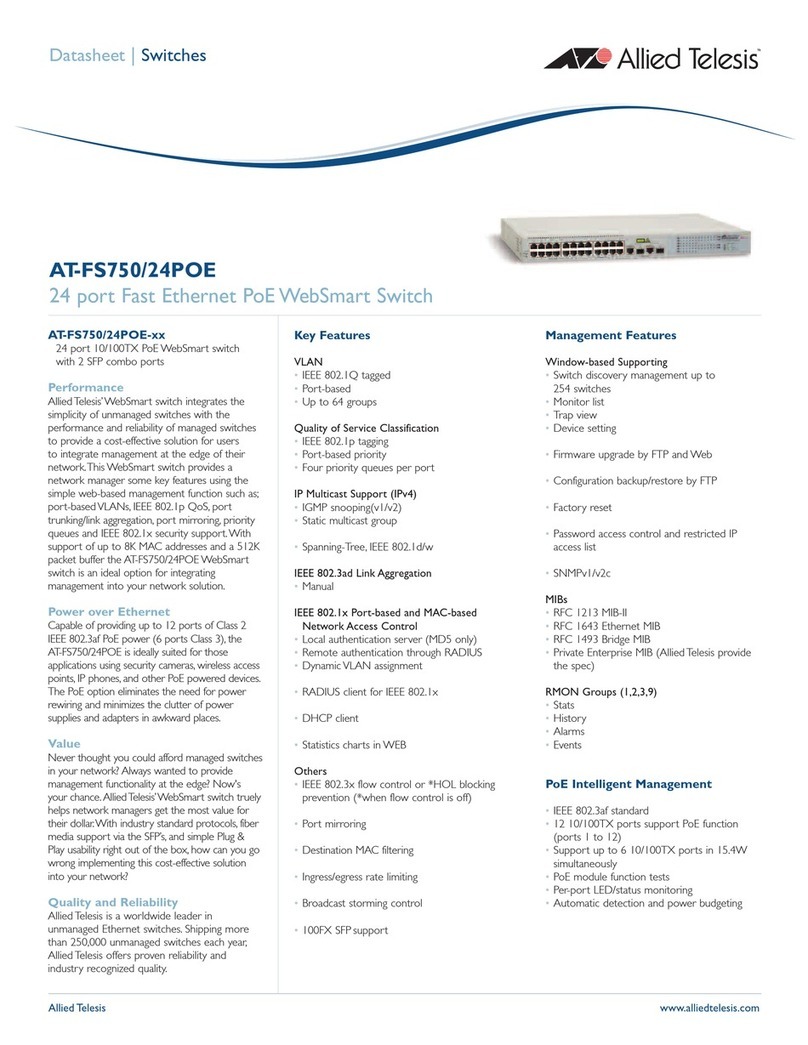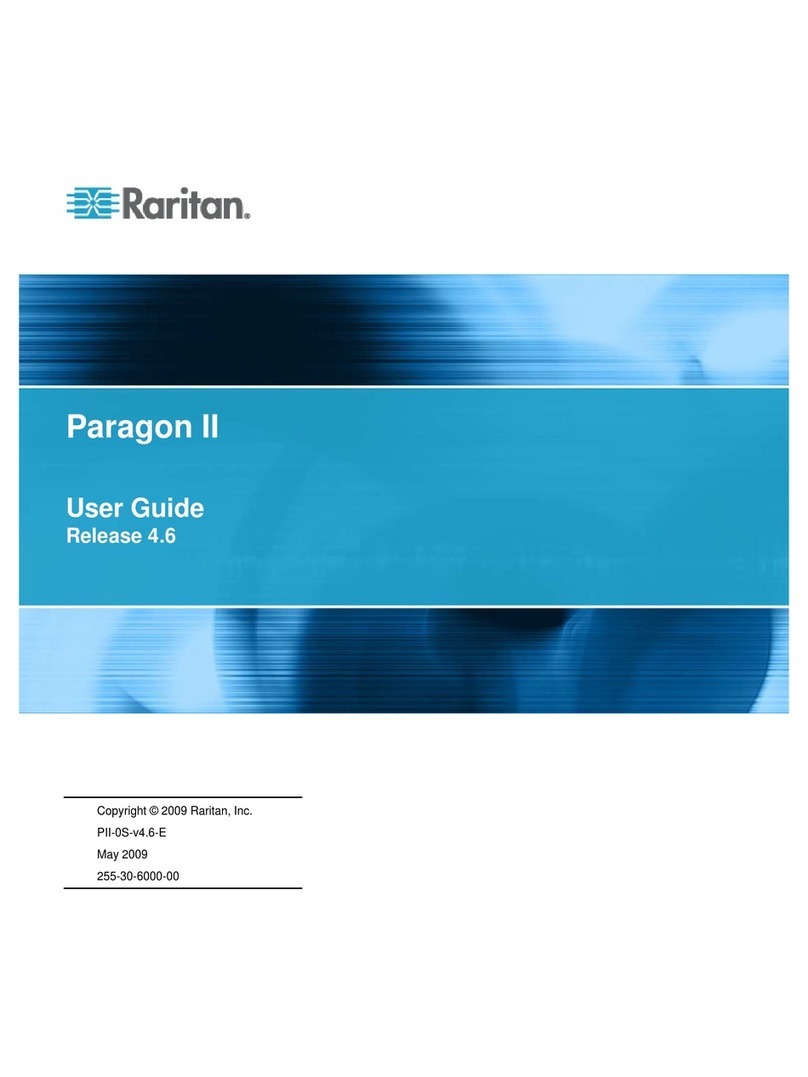NEO iD STUDIO 4 User manual

S T U D I O 4
MANUAL DE OPERAÇÕES

SOBRE NÓS
A NEOiD foi criada para resolver um grande problema, onde o
custo e benefício sempre foram extremos contrários. Desde o
ínicio, nosso time compartilha a dor dos nossos clientes, por
isso sempre tentamos trazer tecnologia de qualidade e de
baixo custo. No passado, as ferramentas que existiam para
esses propósito eram de alto custo ou ineficazes e
complicadas.
A equipe NEOiD sabia que junto aos nossos parceiros e
feedback de nossos clientes, poderíamos criar uma
tecnologia de qualidade e acessível a todos.
Somos uma marca focada em soluções de qualidade, com
intuito de resolver os desafios de nossos clientes. Dito isto,
com o objetivo de aumentar nosso nível de qualidade cada
vez mais, estamos sempre abertos a receber críticas e
sugestões.
Obrigado por escolher a NEOiD!

Antes de utilizar este switcher, leia abaixo os avisos que fornecem
informações importantes sobre o funcionamento adequado da
unidade. Além disso, para garantir que você tenha uma boa
compreensão de cada recurso do seu novo aparelho, leia abaixo o
manual. Este manual deve ser guardado e mantido à mão para
consultas futuras.
Para evitar quedas ou danos, por favor, não coloque este aparelho
em um carrinho, suporte ou mesa instável.
Opere o aparelho somente na tensão de alimentação especificada.
Desconecte o cabo de alimentação apenas pelo conector. Não puxe
do cabo de entrada.
UTILIZANDO O PRODUTO COM SEGURANÇA
AVISOS E CUIDADOS
Não coloque ou solte objetos pesados ou de borda afiada no cabo de alimentação.
Um cabo danificado pode causar riscos de incêndio ou choque elétrico. Verifique
regularmente o desgaste ou dano excessivos do cabo de alimentação para evitar
possíveis riscos de incêndio/eletricidade.
Certifique-se de que a unidade está sempre aterrada adequadamente para evitar o
risco de choque elétrico.
Não opere o aparelho em locais perigosos ou potencialmente explosivos. Isso pode
resultar em fogo, explosão ou outros resultados perigosos.
Não utilize este aparelho dentro ou perto da água.
Não permita que líquidos, peças metálicas ou outros materiais estranhos entrem no
aparelho.
Manuseie com cuidado para evitar impactos durante o uso. Impactos podem causar
mau funcionamento. Quando precisar transportar o aparelho, use os materiais de
embalagem originais ou alternativos.

Não remova tampas, painéis, capas de proteção ou circuitos de acesso com energia
aplicada ao aparelho! Desligue a energia e desconecte o cabo de alimentação antes
da remoção. A manutenção interna/ajuste do aparelho só deve ser realizada por
pessoal qualificado.
Desligue a unidade se ocorrer uma anormalidade ou mau funcionamento.
Desconecte tudo antes de mover a unidade.

Entradas de 4 canais: 4×HDMI,1×DP (para escolha).
Saídas:2×HDMI PGM,1×HDMI multiview.
USB3.0 para conectar à um PC e realizar transmissão ao vivo.
Transições automáticas/cortes e efeitos Mix/Fade.
Função PIP, tamanho e posição ajustável.
Mixer de áudio: estéreo de 3,5 mm/RCA Áudio e HDMI.
Interface GPIO para áudio integrado do sistema de contagem ao vivo.
FTB para emergência.
A Studio 4+ é feita de metal micro projetada com um aparelho de
vídeo multiformato HDMI/DP de 4 canais que permite troca de
vídeo, mixagem de áudio e diferentes efeitos de conversão.
Detecção automática de sinal de entrada, saída PGM, compatível
com uma maior variedade de equipamentos. A saída USB pode ser
diretamente conectada a um computador. É um aparelho
econômico, será a escolha perfeita para aplicativos de transmissão
ao vivo.
VISÃO GERAL DO PRODUTO

INTERFACE
ENTRADAS
DEFINIÇÕES DA ENTRADA DVI

ESPECIFICAÇÕES

PAINEL DE CONTROLE FRONTAL
FUNÇÃO DOS BOTÕES

INSTRUÇÕES DE OPERAÇÃO
CAPTURA USB
O Multiview inclui PGM (Programa), PVW (Pré-visualização), 4 fontes
de sinal HDMI, menu, relógio e exibição de status da tecla Function,
Still, UVC e temperatura de trabalho.
A saída USB de vídeo é baseada no padrão UVC (classe de vídeo USB) e UAC (classe
de áudio USB). Não devem ser instalados drivers adicionais. Após a instalação no
sistema operacional, os dispositivos de vídeo e áudio relevantes serão adicionados. No
Windows Device Manager, por exemplo, aparecerá dois novos dispositivos:
• Sob câmera: aparelho de Vídeo USB
• Sob entradas e saídas de áudio: aparelho de Áudio USB
Use um software de player de mídias de terceiros como o OBS, PotPlayer, VCL,
Windows Media Player para executar e armazenar conteúdos de captura de vídeo.
SAÍDA MULTIVIEW

CONFIGURAÇÕES DO MENU
FORMATO PGM E SAÍDA MULTIVIEW
O formato de saída PGM do aparelho de vídeo pode ser definido a
partir do menu ou do botão F1 (consulte a parte 4). Existem 1080P
50/60/30/25/24Hz,1080I 50/60Hz selecionáveis para saída PGM. A
saída Multiview está seguindo o PGM no formato 1080P 50/60Hz.
CONFIGURAÇÕES DE AUDIO
Este aparelho de vídeo vem com entrada & saída de áudio analógico
E/D de 1 canal e entrada e saída de áudio estéreo de 1 canal de
3,5mm, suportando tanto o modo Mixing quanto ao modo Follow
(áudio segue o vídeo).
MODO MIXING
Além disso, você também pode definir o menu de áudio. Pressione
para cima/para baixo para selecionar e pressionar MENU para
confirmar.
Pressione o botão mix para definir o modo de áudio como Mxing.
Pressione CHI/CH2 para alternar as fontes de áudio de IN1/ IN2 /IN3
/IN4 /RCA IN/MIC_IN. Pressione o botão VOL- ou VOL+ para ajustar
o volume de áudio correspondente.

MODO AVF
Pressione o botão AFV para ativar o modo "áudio segue vídeo". No
modo Follow, o áudio vem do áudio incorporado da fonte do
programa de vídeo. Você pode controlar o volume de áudio ajustando
o botão VOL- e VOL+.
MODO PIP
Quando pressionar PIP, haverá uma pequena imagem exibida no canto superior
esquerdo da janela PVW como na imagem abaixo. E o menu entrará em uma
interface como na imagem abaixo para as configurações PIP. O tamanho da janela
(Pequeno, Grande, Médio), posição (posição horizontal e posição vertical) e borda
(Borda habilitada, Largura da borda, Cor da borda) do PIP podem ser definidos a
partir do menu.
Pressione PIP novamente, o menu retorna à página STATUS.

CONFIGURAÇÃO PRINCIPAL DO MENU

Entre em configurações do sistema no menu para alternar o idioma do sistema
entre inglês e chinês.
Idioma
CONFIGURAÇÕES DO SISTEMA
Ajuste a velocidade do ventilador de resfriamento para controlar a temperatura e o
ruído do aparelho. As opções são: Automático/ Modo1/ Modo2/ Modo3/ Modo4/
Modo5/ Modo6/ Modo7/ Modo8/ Modo9/
Restaura todas as configurações para o padrão de fábrica.
Fanrpm
Reset
Quando o menu STATUS for selecionado, ajuste o item selecionado
para o topo e pressione o botão PARA CIMA para sair e deixar de ser
selecionado. Pressione o botão MENU para entrar no Menu Principal.
Quando o menu STATUS não estiver selecionado, pressione o botão
MENU para entrar diretamente no Menu Principal.

Existem dois métodos para adquirir o IP: Dinâmico (IP configurado por
roteador) e Estático (Ip definido manualmente). Selecione o método
desejado no menu. A configuração padrão é Dinâmica.
Dinâmico: Conectando o aparelho de vídeo com um roteador com
recursos DHCP, então ele obterá automaticamente um endereço IP.
Certifique-se de que o aparelho de vídeo e o PC estão na mesma rede
local.
Estática: Selecione o método de aquisição de IP estático quando o PC
estiver sem DHCP. Conecte o comutador de vídeo com o PC via cabo
de rede, defina oendereço IP do PC para a mesma faixa IPdo
comutadorde vídeo (o endereço IP padrão do switcher de
vídeo192.168.1.215) ou defina oendereço IP do comutador para a mesma
faixa do endereço IPdo PC.
Rede
CONFIGURAÇÕES DE REDE
NetMask
Defina o NetMask. A configuração padrão é 255.255.255.0.
GatWay
Salve quando a configuração da rede terminar.
Defina o GateWay de acordo com o endereço IP atual.

CONFIGURAÇÃO DE CONTROLE DE
SOFTWARE E TEMPO
INFORMAÇÕES DO DISPOSITIVO
O aparelho de vídeo vem com um software para controle remoto. Você
pode conectar o aparelho a um computador Windows por cabo de rede
LAN.
Conecte o aparelho de vídeo a um PC via porta LAN e baixe um software
de definição de tempo do site oficial da NEOID. Abra o software e clique
em Digitalizar para pesquisar e conectar o dispositivo, então o tempo do
relógio será alterado para o mesmo tempo para o tempo do PC.
SN (Número de série) é o número atual da versão do firmware do
aparelho.
CONTROLE DE SOFTWARE
CONFIGURAÇÃO DE TEMPO

S T U D I O 4
MANUAL DEL OPERADOR

SOBRE NOSOTROS
NEOiD fue creada para resolver un gran problema, donde el
costo y el beneficio siempre fueron extremos opuestos.
Desde el principio, nuestro equipo compartió el dolor de
nuestros clientes, por eso siempre intentamos traer
tecnología de calidad y de bajo costo. En el pasado, las
herramientas que existían para estos propósitos eran
costosas o ineficaces y complicadas.
El equipo de NEOiD sabía que, junto a nuestros socios y el
feedback de nuestros clientes, podíamos crear tecnología de
calidad que fuera accesible para todos.
Somos una marca enfocada en soluciones de calidad, con el
fin de resolver los desafíos de nuestros clientes. Dicho esto,
para poder incrementar cada vez más nuestro nivel de
calidad, siempre estamos abiertos a recibir críticas y
sugerencias.
¡Gracias por elegir NEOiD!

Antes de usar esta unidad, lea las siguientes advertencias y
precauciones que brindan información importante sobre el
funcionamiento correcto de la unidad. Además, para asegurarse de
que ha adquirido una buena comprensión de todas las
características de su nueva unidad, lea el siguiente manual. Este
manual debe guardarse y mantenerse a mano para futuras
consultas.
Para evitar caídas o daños, no coloque esta unidad sobre un carrito,
soporte o mesa inestable.
Opere la unidad solo con el voltaje de suministro especificado.
Desconecte el cable de alimentación solo por el conector. No tire de
la parte del cable.
UTILIZAR LA UNIDAD DE FORMA SEGURA
ADVERTENCIAS Y PRECAUCIONES
No coloque ni deje caer objetos pesados o con bordes afilados sobre el cable de
alimentación. Un cable dañado puede provocar incendios o descargas eléctricas.
Compruebe con regularidad que el cable de alimentación no esté desgastado o
dañado para evitar posibles incendios o peligros eléctricos.
Asegúrese de que la unidad esté siempre debidamente conectada a tierra para evitar
el riesgo de descargas eléctricas.
No opere la unidad en atmósferas peligrosas o potencialmente explosivas. Si lo hace,
podría provocar un incendio, una explosión u otros resultados peligrosos.
No use esta unidad en o cerca del agua.
No permita que entren líquidos, piezas de metal u otros materiales extraños en la
unidad.
Manipule con cuidado para evitar golpes durante el transporte. Los golpes pueden
causar un mal funcionamiento. Cuando necesite transportar la unidad, utilice los
materiales de embalaje originales o alterne el embalaje adecuado.
¡No retire las cubiertas, paneles, carcasas ni circuitos de acceso con la alimentación
aplicada a la unidad! Apague y desconecte el cable de alimentación antes de retirarlo.
El mantenimiento / ajuste interno de la unidad solo debe ser realizado por personal
calificado.

Entradas de 4 canales: 4 × HDMI, 1 × DP (para opcional).
Salidas: 2 × HDMI PGM, 1 × HDMI multivista.
USB3.0 para conectar la PC para realizar una transmisión en vivo.
Transiciones Auto / Cut y efectos Mix / Fade.
Función PIP, tanto el tamaño como la posición son ajustables.
Mezclador de audio: estéreo de 3,5 mm / audio RCA y HDMI.
Interfaz GPIO para audio integrado en el sistema de conteo en vivo.
FTB para emergencias.
El Studio 4 es una carcasa metálica de microdiseño con un
conmutador de video multiformato HDMI / DP de 4 canales que
permite la conmutación de video, la mezcla de audio y diferentes
efectos de conversión. Detección automática de señal de entrada, la
salida PGM se puede escalar, compatible con una variedad de
equipos, más flexible. La salida USB se puede conectar directamente
a una computadora. El conmutador rentable será su elección
perfecta para aplicaciones de transmisión en vivo.
VISIÓN GENERAL
Apague la unidad si ocurre alguna anomalía o mal funcionamiento.
Desconecte todo antes de mover la unidad.
Table of contents
Languages:
Popular Switch manuals by other brands

Mellanox Technologies
Mellanox Technologies SB7700 Quick installation guide

Brocade Communications Systems
Brocade Communications Systems A7533A - Brocade 4Gb SAN Switch Base manual

Acnodes
Acnodes MKS803 user manual

H3C
H3C PSR450-12A manual
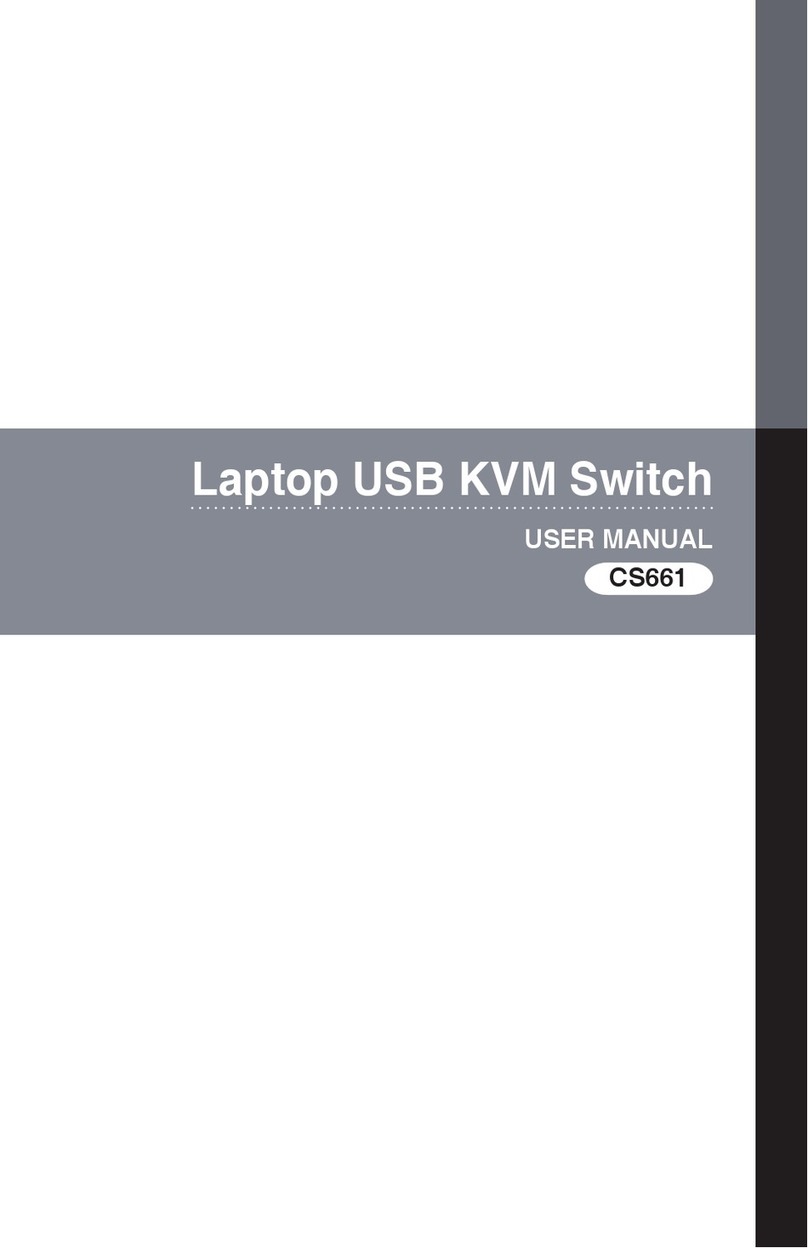
ATEN
ATEN CS661 user manual

IMC Networks
IMC Networks IE-PowerTray/18 Operation manual